Що потрібно знати
- Центр керування – це місце, де ви можете легко отримати доступ до дій, які ви часто виконуєте, наприклад регулювання гучності, Bluetooth і Wi-Fi.
- Центр керування на Mac розташований у верхньому правому куті верхньої панелі меню на вашому Mac.
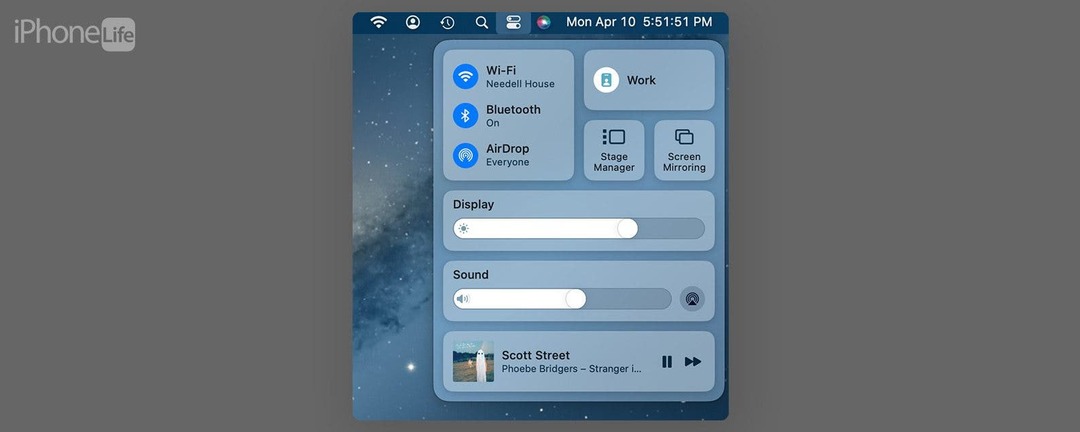
Центр керування на iPhone дає вам доступ до багатьох важливих функцій, але ви можете запитати: «Де ж керування Центр на Mac?" На щастя, кнопку доступу до панелі керування неможливо видалити, і вона знаходиться у верхньому меню вашого Mac або Macbook. Давайте розберемося, як відкрити Центр керування на Mac.
Перейти до:
- Де знаходиться Центр керування на Mac
- Як використовувати Control Center на Mac
- Налаштуйте Mac Control Center
Де знаходиться Центр керування на Mac
Зрозуміти, як відкрити Центр керування на Mac, може бути трохи складно, але як тільки ви дізнаєтесь, це стане надзвичайно просто! Якщо вам подобаються поради щодо користування пристроями Apple, обов’язково зареєструйтеся на наші безкоштовні Порада дня!
- У верхній панелі меню натисніть кнопку, яка виглядає як два перемикачі.
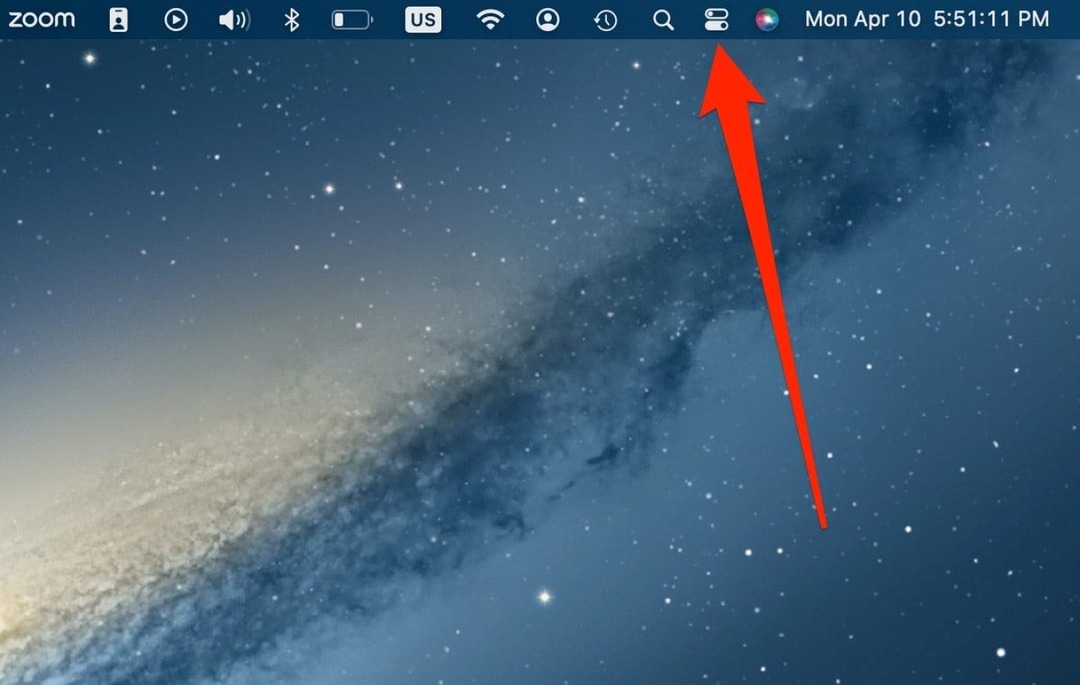
- Тепер ви зможете отримати доступ до Центру керування на своєму Mac!
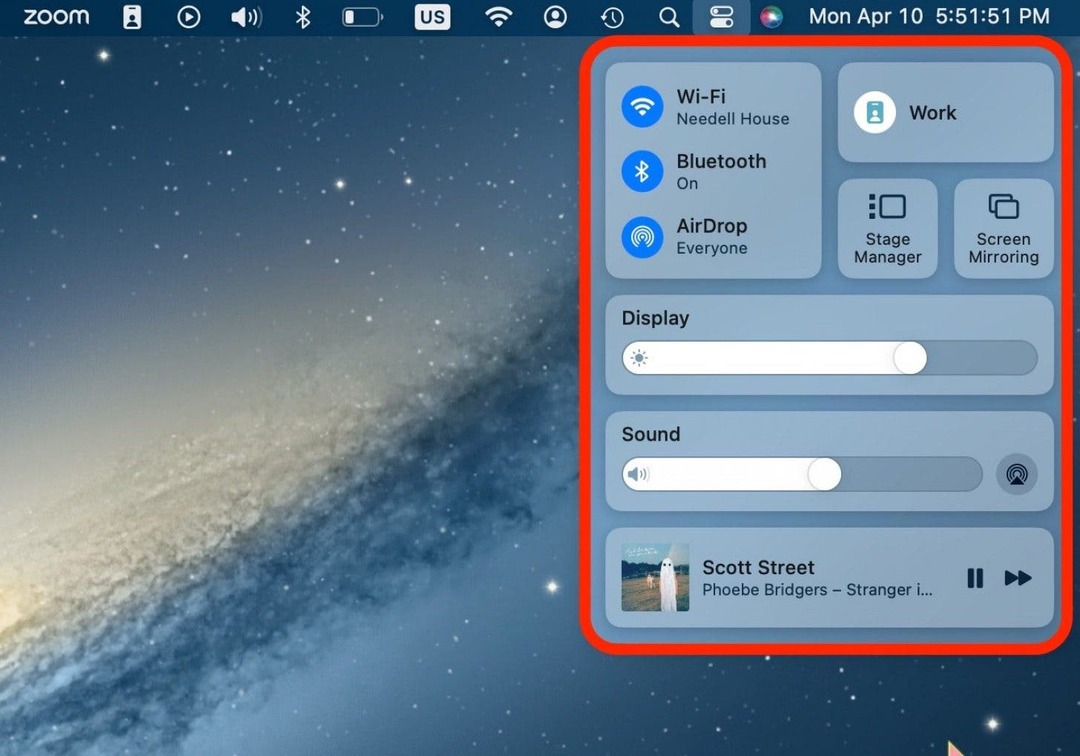
Як використовувати Control Center на Mac
Якщо ви не знайомі з Центром керування, деякі кнопки чи параметри можуть бути дещо складними для розуміння. Я покажу вам їх тут.
- Перший розділ стосується бездротового підключення. Ви можете натиснути будь-який із цих параметрів, щоб налаштувати свої параметри, не заходячи в Системні налаштування.
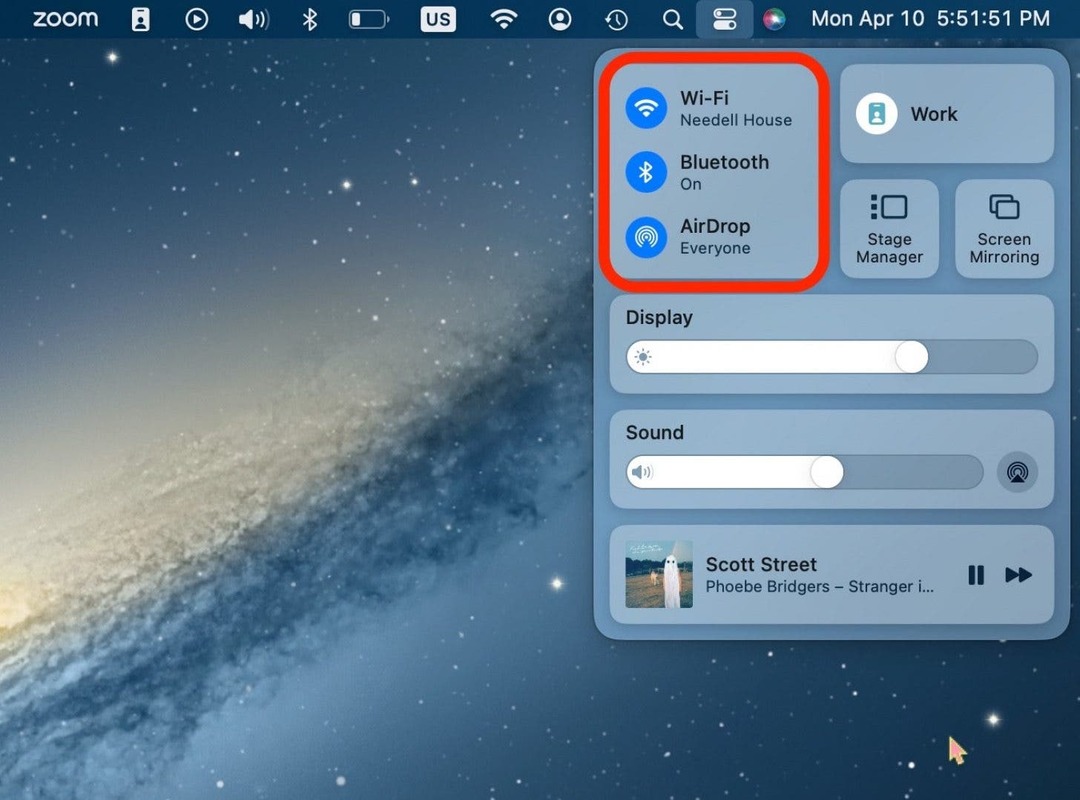
- Якщо у вас увімкнено фокус, буде відображено режим, у якому ви перебуваєте.
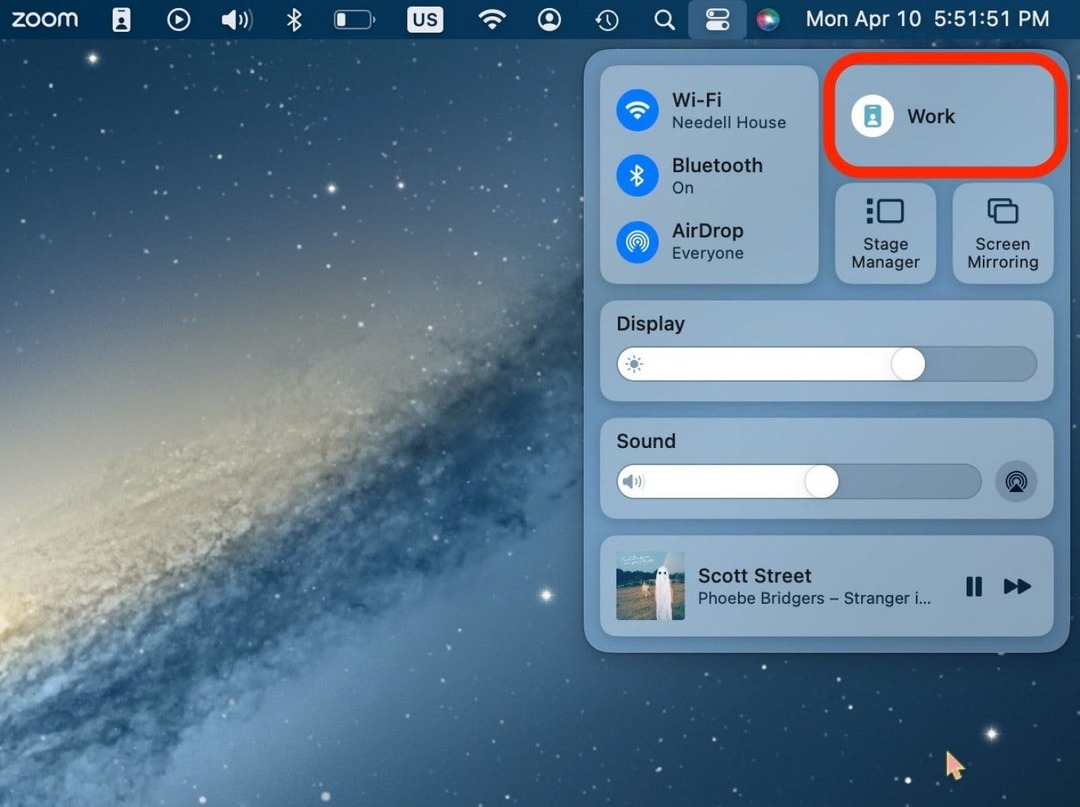
- У вас є кілька варіантів того, як ви хочете запускати свій робочий стіл або чи бажаєте ви ділитися своїм екраном. Якщо у вас є другий монітор, ви можете керувати його дисплеєм за допомогою Screen Mirroring.
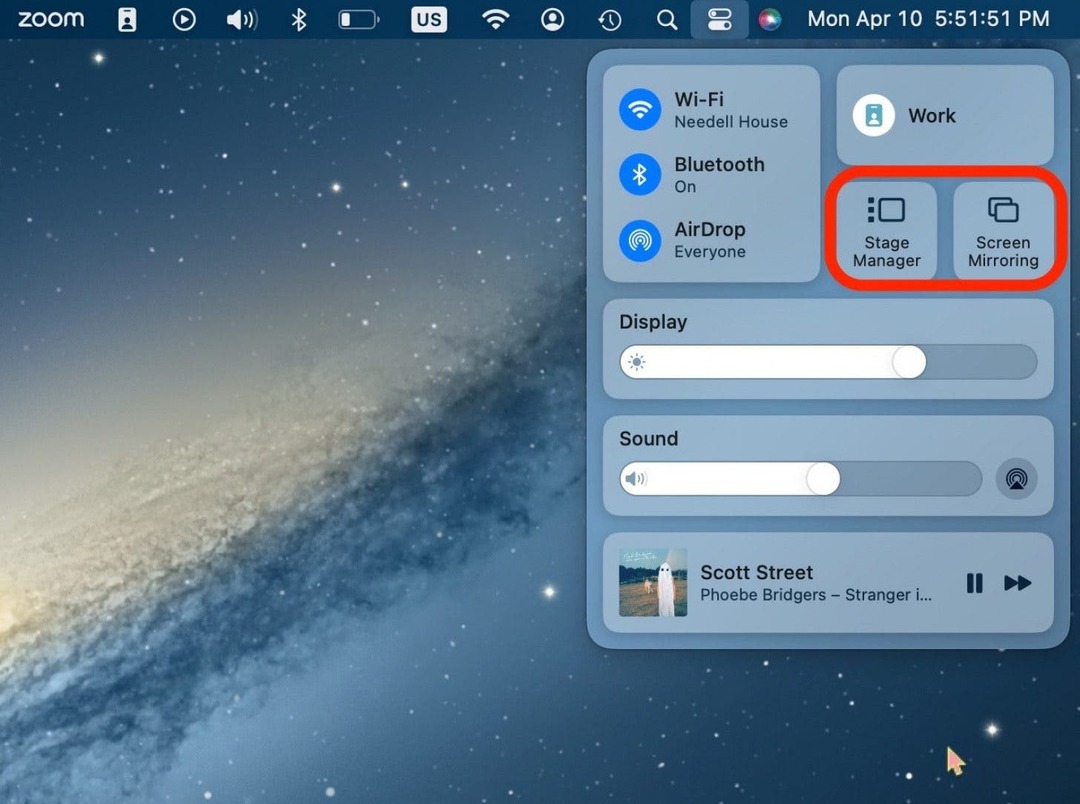
- Крім того, ви можете збільшити або зменшити яскравість екрана в Центрі керування.
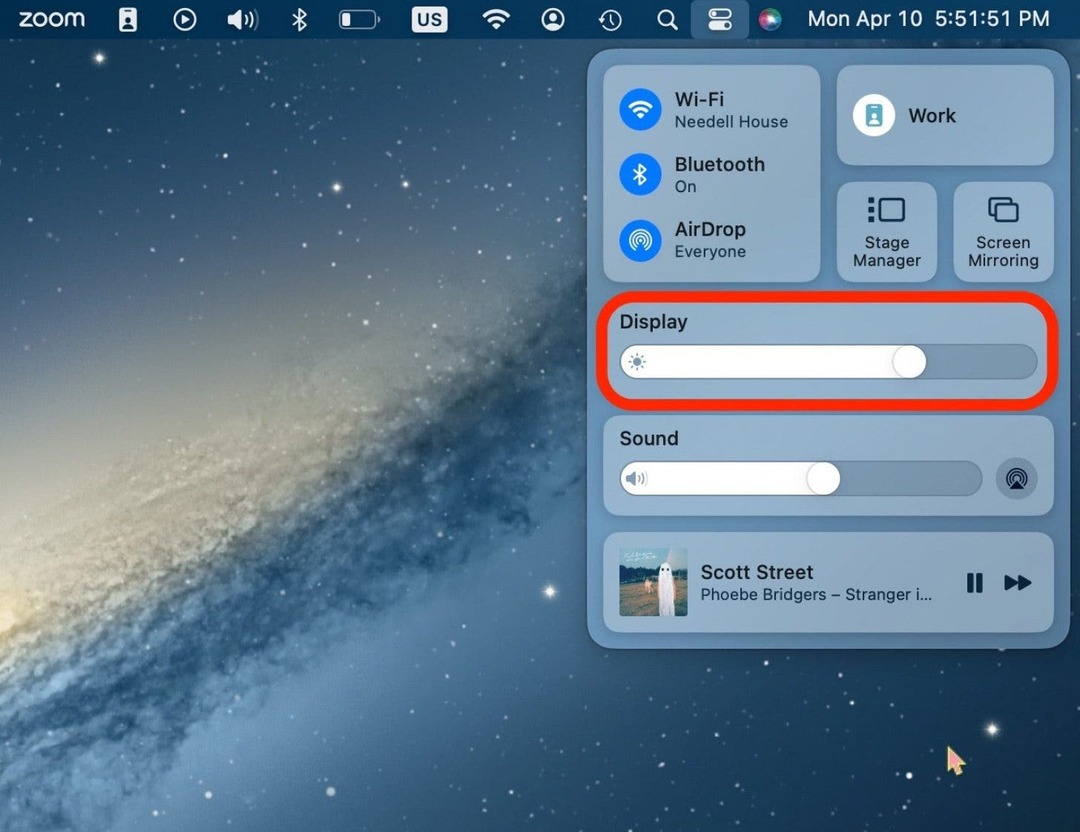
- Ви також можете регулювати гучність комп'ютера. Ви можете натиснути значок AirPlay, щоб вибрати динаміки для відтворення аудіо.
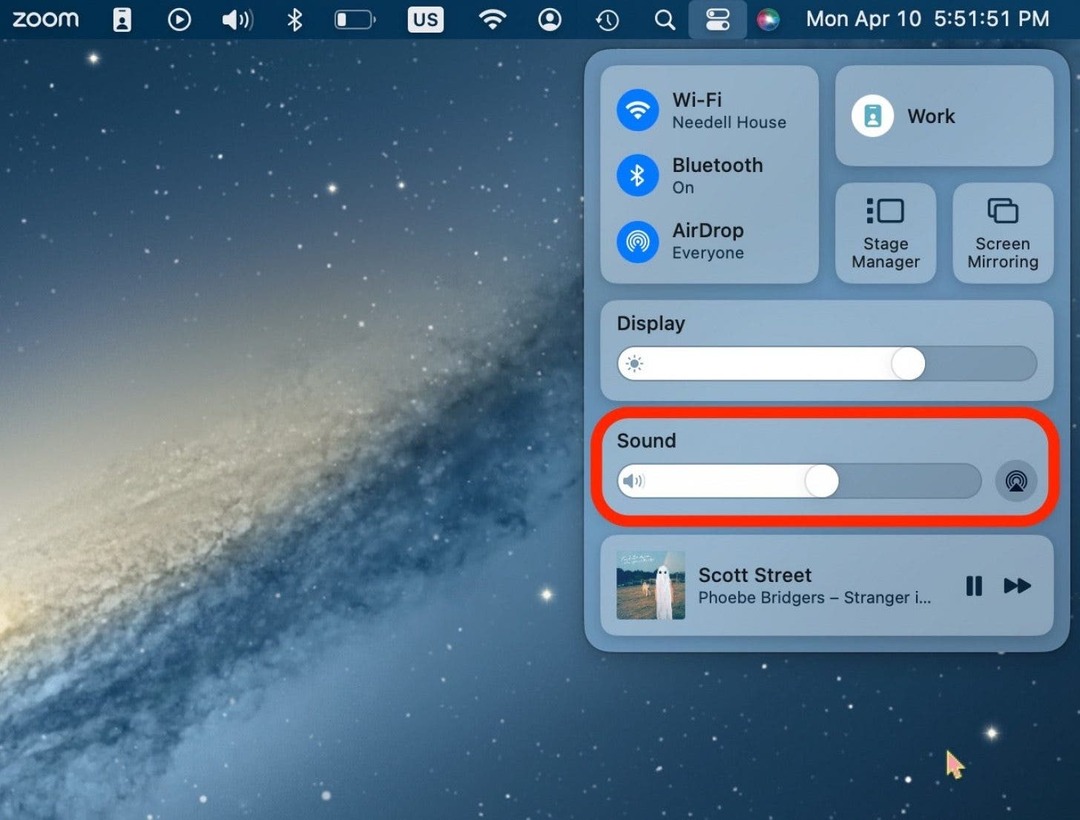
- Ви також можете отримати доступ до того, що ви слухаєте або дивитеся, будь то Spotify, Apple Music, Netflix або YouTube. Звідси ви маєте можливість призупинити та відтворити цей медіафайл.
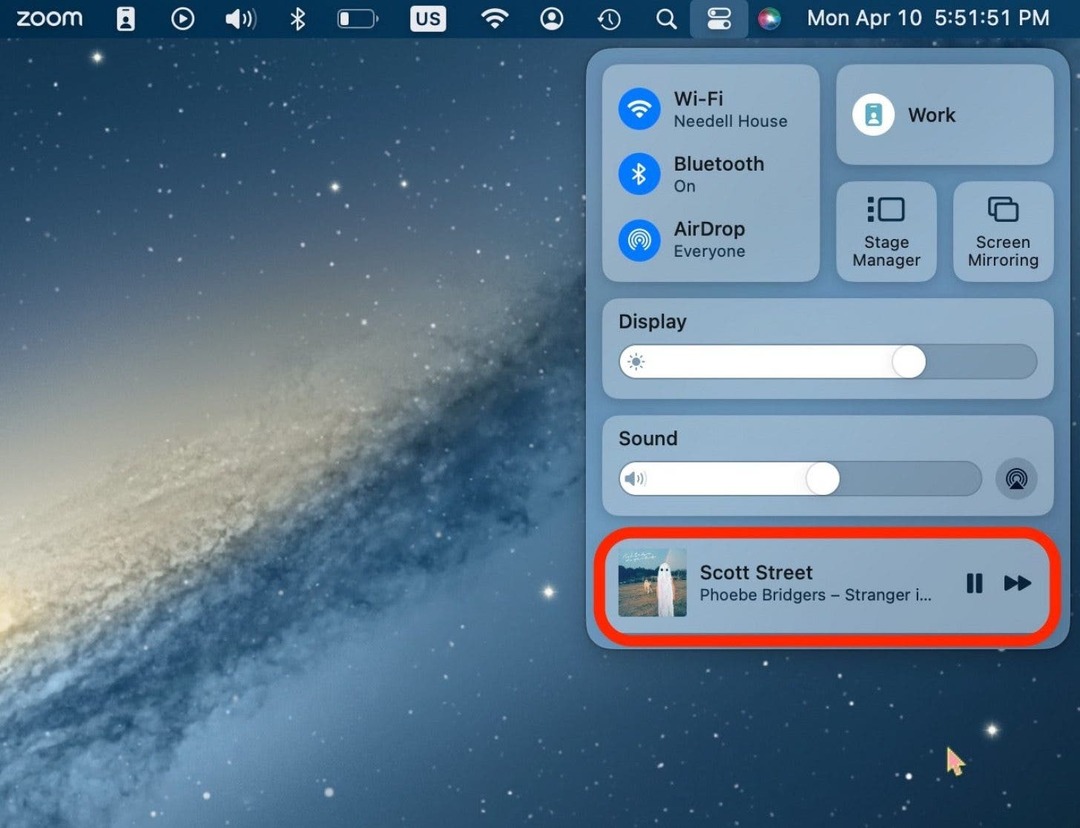
Налаштуйте Mac Control Center
Якщо ви бажаєте додати або видалити деякі кнопки чи параметри в Центрі керування Mac, ви можете зробити це через налаштування системи.
- ВІДЧИНЕНО Налаштування системи на вашому Mac.
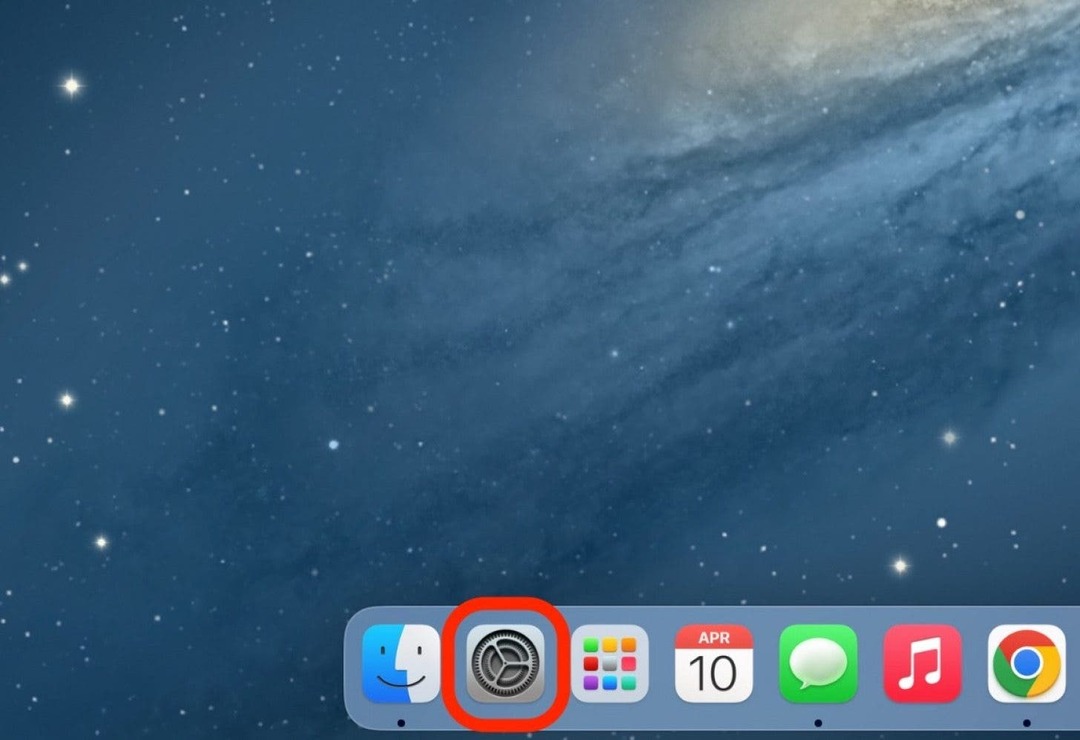
- Натисніть Центр управління.
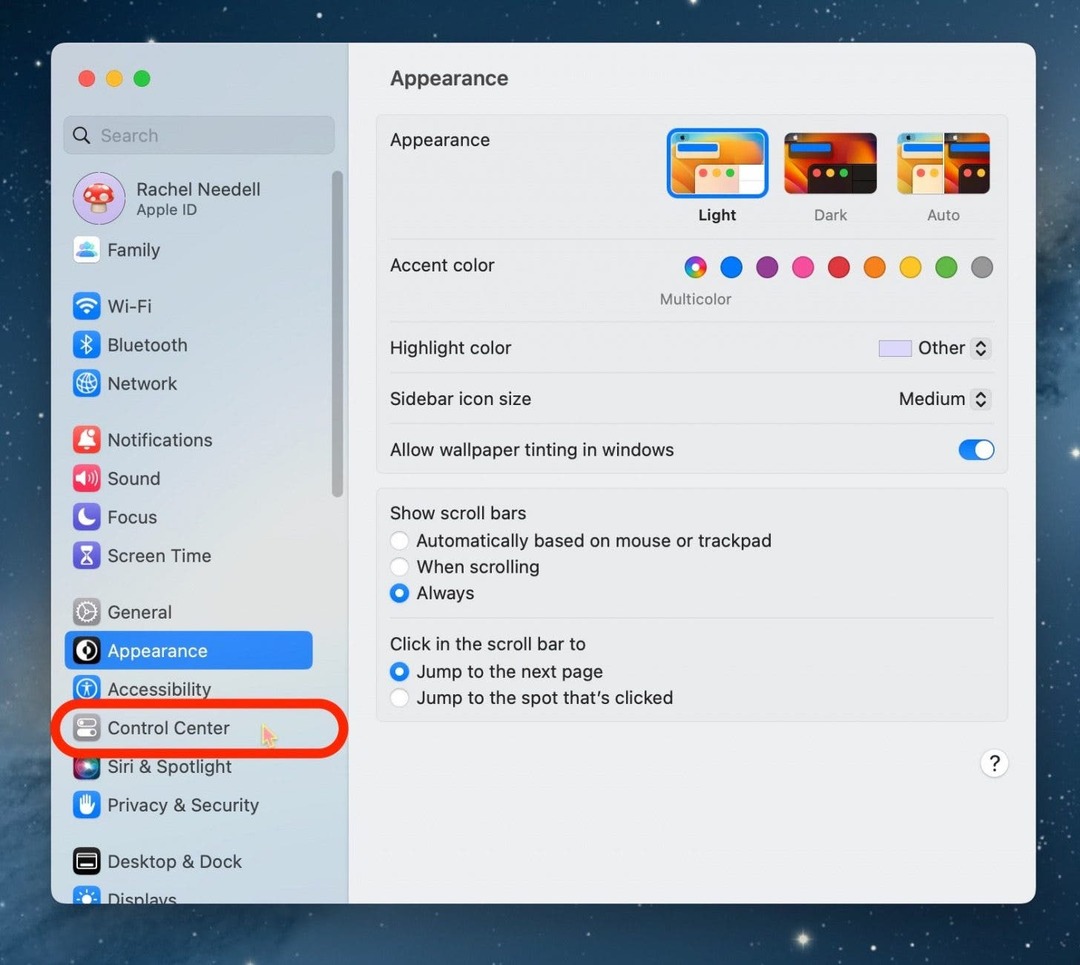
- Звідси ви можете додавати різні елементи до свого Центру керування, а також видаляти їх. Модулі Центру керування не можна видалити, але інші модулі можна видалити або додати.
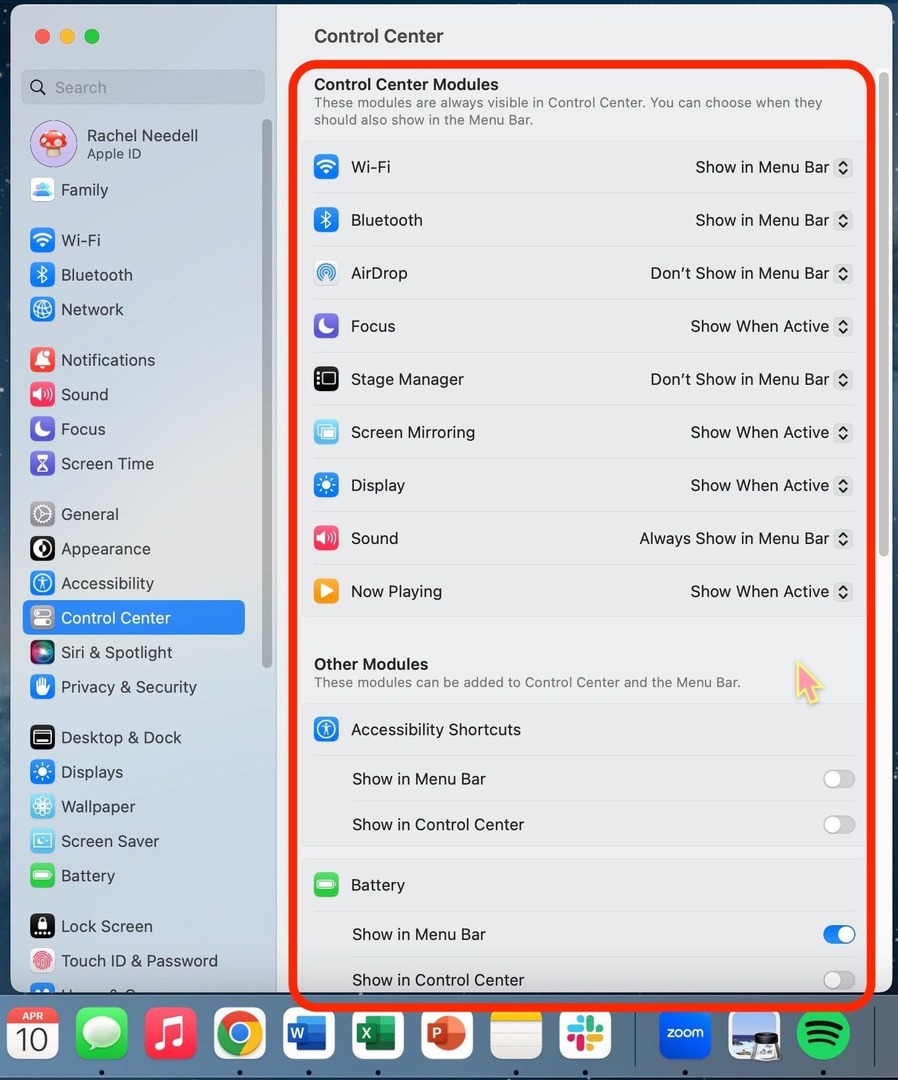
Важлива примітка:
Додавання елементів до рядка меню додасть ці елементи до тонкої панелі у верхній частині екрана Mac, але не додасть їх до Центру керування.